ابحث عن Power Hogs والتطبيقات التي تستخدم بطارية عالية مع مدير المهام
أثناء العمل مع Windows 10 ، قد يدرك المرء أنه من حين لآخر أن نظامنا يستجيب متأخراً قليلاً خاصة عندما نستخدم نظامًا يعمل بالبطارية مثل الكمبيوتر المحمول. هناك أوقات عندما تكون هناك مهمة معينة تنتهي بجلب جميع موارد نظامك والتي تشمل مصدر الطاقة والذاكرة ومساحة القرص وما إلى ذلك ، تمامًا مثل اللعبة أو برنامج التحرير. في هذه المقالة ، سوف نتعلم كيفية العثور على خراطيم الطاقة(power hogs) هذه في نظام Windows (Windows) 10 الخاص بك باستخدام إدارة المهام(Task Manager) .
كيفية البحث عن خنازير السلطة باستخدام مدير المهام(Task Manager)
هناك طرق يمكنك من خلالها إصلاح مشكلات استخدام الموارد الشائعة. (common resource usage problems.)ولكن قد ترغب أيضًا في العثور على عمليات الاستحواذ على الموارد هذه على نظامك الذي يستهلك طاقة عالية(Power) . لتتبع استخدام الطاقة للتطبيقات ومعرفة أي من العمليات تجلب المزيد من القوة وتصبح من أكبر المستعملين في نظامك ، اتبع الخطوات التالية :
اضغط على Ctrl+Shift+Esc ، وسيفتح مدير مهام(Task Manager) Windows 10 .
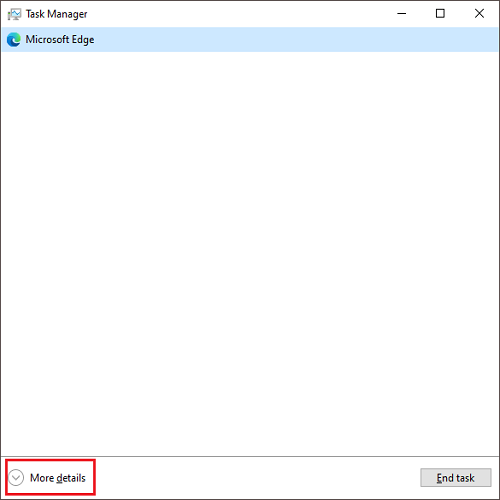
في النافذة ذات الحجم العادي ، قم بالتمرير أفقيًا أو تكبير النافذة.
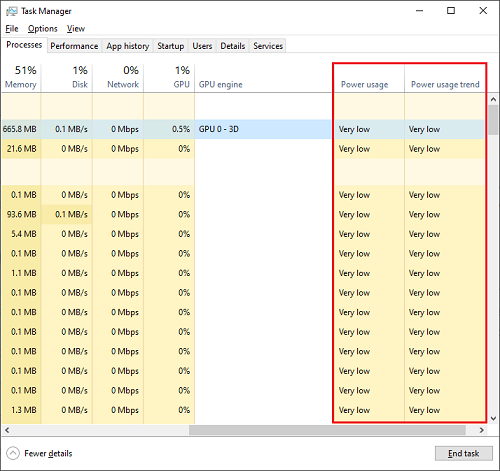
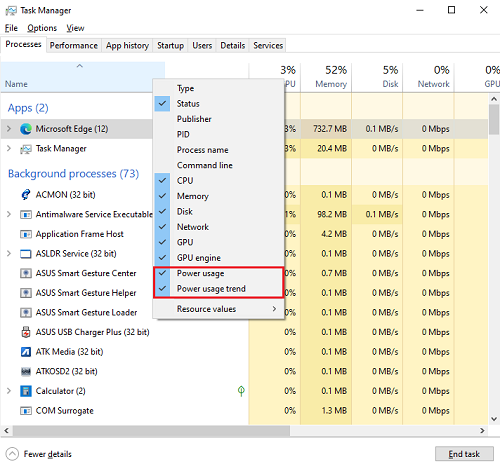
يمكنك الآن التحقق من المهام التي تستهلك المزيد من القوة واختيار ما إذا كنت تريد إنهاء المهمة أم لا.
قراءة(Read) : مدير المهام لا يفتح أو يعطله المسؤول.
قبل إنهاء المهمة ، افهم الفرق بين العمودين.
- يخبر عمود Power Usage عن الطاقة المستخدمة حاليًا بواسطة عملية ما.
- يخبر عمود اتجاه استخدام الطاقة(Power usage trend) عن استخدام الطاقة لأي عملية خلال فترة الدقيقتين الأخيرتين.
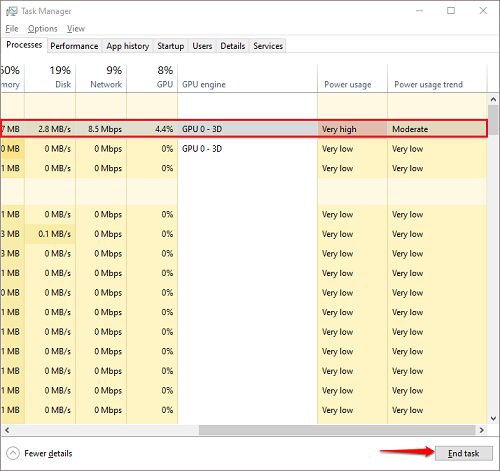
إذا أنهيت عن طريق الخطأ عملية مهمة في خلفية النظام وبدأ نظامك في التصرف بشكل غير طبيعي ، فاحفظ جميع مهامك غير المكتملة وأعد تشغيل النظام. سيبدأ العمل بشكل جيد كما كان من قبل.
ضع في اعتبارك أن طريقة التحقق من مزودي الطاقة هذه خاصة لأولئك الذين ليسوا بالقرب من محطة شحن وهناك مهمة تحتاج إلى كل الطاقة من البطارية. بعد كل شيء ، نحن جميعًا نحب أن نرى نظامنا يعمل بشكل جيد عندما نكون في عجلة من أمرنا وخاصة في عجلة من أمرنا.
تلميح(TIP) : يمكنك إصلاح مشكلات الطاقة باستخدام مستكشف أخطاء الطاقة ومصلحها .
Related posts
كيفية الاختيار، أقل أو Increase CPU usage في Windows 10
تعطل Task Manager عند بدء التشغيل في Windows 10
Windows Task Manager Tips and Tricks قد لا تكون على علم
كيفية إعادة تعيين Task Manager إلى Default في Windows 10
Kill متعددة Processes أو نهاية العديد من المهام في Windows 10
كيفية إنشاء ملف تفريغ لتطبيق أو خلفية أو عملية Windows
ما هو BIOS Time آخر في Windows 10 Task Manager؟
Remove ميت Startup برامج من Task Manager في Windows 11/10
كيفية فتح Task Manager في Windows 10
كيفية تمكين أو تعطيل Task Manager في Windows 10 بسهولة
ما هو Identity_Helper.exe process في Windows 10 Task Manager
مجاني Task Manager البرمجيات البديلة ل Windows 10
7 طرق لمراقبة أداء أنظمتك باستخدام مدير المهام
9 أشياء يمكنك القيام بها من العرض المضغوط لإدارة المهام في نظام التشغيل Windows 10
لا يمكن تعيين Process Priority في Task Manager من Windows 10
Analyze Wait Chain: Identify hung أو عملية المجمدة في Windows 10
كيفية إجبار الاستقالة شاشة كاملة Program or Game في Windows 10
Turn Windows 10 Task Manager في Widget باستخدام Summary View
7 بدائل أفضل لمدير المهام من Windows
AnVir Task Manager Free: بديل إلى Windows Task Manager
